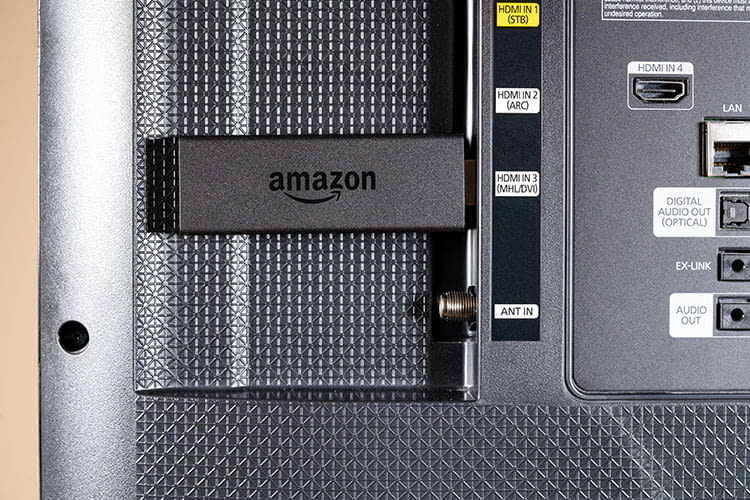Fire TV Stick zurücksetzen – Apps und Konten löschen
Der Amazon Fire TV Stick ist für Nutzer eine praktische Möglichkeit, ihren TV nachträglich smart zu machen. Mit Fire TV erhalten Freunde von Serien- und Filmen den Zugriff auf zahlreiche Apps und Streaming Dienste. Sollte es bei der Bedienung allerdings einmal zu Problemen kommen, sollten Anwender den Streaming Stick auf Werkseinstellungen zurücksetzen. Das ist auch dann wichtig, falls der Fire TV Stick verkauft oder verschenkt werden soll. Denn die Informationen und verschiedenen Apps sollten darauf nicht gespeichert bleiben. Gut, dass in nur wenigen Schritten ein Reset durchgeführt werden kann. Wir zeigen, wie das funktioniert.
Fire TV Stick über den Home-Bildschirm zurücksetzen
Über den Home-Bildschirm lässt sich der Fire TV Stick einfach und schnell zurücksetzen. Folgende 3 Schritte sind dafür nötig:
- Im Fire TV Home Bildschirm in der oberen Navigation nach rechts steuern und „Einstellungen“ anwählen.
- Den Punkt „Mein Fire TV“ anwählen.
- In der Liste nach unten scrollen und „Auf Werkseinstellungen zurücksetzen“ anwählen.
Achtung: Nutzer sollten beim Reset beachten, dass der Amazon Fire TV Stick während dem ganzen Prozess eingesteckt bleiben muss. Auch nach dem Zurücksetzen, denn daraufhin öffnet sich das Menü im Werkzustand.
Fire TV über die Amazon Fire TV Fernbedienung zurücksetzen
Wer sich nicht durch Menüleisten kämpfen möchte, kann den Fire TV Stick durch eine Tastenkombination auf der Fire TV Fernbedienung zurücksetzen. Dann werden alle heruntergeladenen Inhalte und App-Anwendungen auf Knopfdruck entfernt. Hierfür sind nur zwei Schritte nötig:
- Die Zurücktaste (geschwungener Pfeil, der nach links zeigt) und die rechte Seite des Navigationskreises für etwa 10 Sekunden gleichzeitig drücken.
- Auf dem Bildschirm auswählen, dass das Fire TV Gerät zurückgesetzt werden soll.
Achtung: Wenn keine Auswahl geschieht, wird der Fire TV Stick nach einigen Sekunden automatisch zurückgesetzt.
Fire TV Stick im Amazon Konto in der Geräte Liste abmelden
Wer den Fire TV Stick verkaufen oder verschenken möchte, sollten nicht nur an den Reset denken. Wichtig ist zudem, den Fire TV Stick aus der Geräteliste des eigenen Amazon-Kontos abzumelden. Das ist jedoch ebenfalls in nur 5 Schritten umgesetzt:
- Über die Amazon Website auf Meine Inhalte und Geräte gehen.
- Mit den Amazon Kontodaten anmelden.
- Auf „Geräte“ klicken und aus den angezeigten Geräten den Fire TV Stick auswählen.
- Die Schaltfläche „Aktionen“ anwählen und hier auf „Abmelden“ klicken.
- Der Fire TV Stick ist nun von dem Amazon Konto abgemeldet.
Die mit * gekennzeichneten Links sind sogenannte Affiliate Links. Kommt über einen solchen Link ein Einkauf zustande, werden wir mit einer Provision beteiligt. Für Sie entstehen dabei keine Mehrkosten.
Wir haben Kooperationen mit verschiedenen Partnern. Unter anderem verdienen wir als Amazon-Partner an qualifizierten Verkäufen.